Включение Apple Watch и вывод из режима сна
Вы можете включить или выключить Apple Watch, настроить параметры вывода экрана из режима сна, а также время, в течение которого экран остается активным. Также можно указать, должны ли часы Apple Watch снова отображать определенные приложения или возвращаться к циферблату при выводе из режима сна.
Включение Apple Watch
Нажмите и удерживайте боковую кнопку до появления логотипа Apple.
Когда Apple Watch включатся, отобразится циферблат.
Если Apple Watch не включаются, возможно, их нужно зарядить или принудительно перезагрузить. См. статью службы поддержки Apple Если часы Apple Watch не заряжаются или не включаются.
Постоянное отображение циферблата на дисплее
В режиме «Всегда вкл.» Apple Watch показывают циферблат и время даже при опущенном запястье. Когда Вы поднимаете запястье, Apple Watch работают как обычно.
Примечание. Режим «Всегда вкл.» недоступен, если на Apple Watch включен режим энергосбережения. Чтобы отобразить циферблат, коснитесь дисплея.
Режим «Всегда вкл.» недоступен на Apple Watch SE (2-го поколения).
Откройте приложение «Настройки»
 на Apple Watch.
на Apple Watch.Коснитесь «Экран и яркость», затем коснитесь «Всегда вкл.».
Включите параметр «Всегда вкл.», затем коснитесь перечисленных ниже параметров, чтобы их настроить.
Показ данных расширений. Выберите расширения, данные которых должны отображаться даже при опущенном запястье.
Показ уведомлений. Выберите уведомления, которые должны отображаться даже при опущенном запястье.
Показ приложений. Выберите приложения, которые должны отображаться даже при опущенном запястье.
Вывод дисплея Apple Watch из режима сна
По умолчанию дисплей Apple Watch можно вывести из режима сна указанными ниже способами.
Поднимите запястье. Apple Watch снова переходят в режим сна, когда Вы опускаете запястье.
Если Apple Watch не выходят из режима сна, когда Вы поднимаете запястье, убедитесь, что Вы правильно задали ориентацию.
Коснитесь дисплея.
Нажмите или поверните колесико Digital Crown.
Если Apple Watch не выходят из режима сна, когда Вы касаетесь дисплея, нажимаете или поворачиваете колесико Digital Crown, возможно, их нужно зарядить.
Чтобы настроить параметры дисплея, откройте приложение «Настройки» ![]() , коснитесь «Экран и яркость», затем выполните любое из указанных действий.
, коснитесь «Экран и яркость», затем выполните любое из указанных действий.
Удерживание дисплея включенным дольше при выводе Apple Watch из режима сна. Коснитесь «Длительность выхода из сна», затем коснитесь варианта «Активен 70 секунд».
Предотвращение вывода Apple Watch из режима сна при подъеме запястья. Выключите параметр «При подъеме запястья».
Совет. Чтобы Apple Watch временно не выходили из режима сна при подъеме запястья, включите режим театра.
Предотвращение вывода Apple Watch из режима сна при повороте колесика Digital Crown. Выключите параметр «При повороте колесика».
Настройка Apple Watch на возврат к последнему использованному приложению
Для некоторых приложений можно настроить Apple Watch так, чтобы при выводе из режима сна отображался экран, который Вы видели, прежде чем часы перешли в режим сна. Эта функция работает со следующими приложениями: Аудиокниги, Диктофон, Исполняется, Карты, Музыка, Осознанность, Подкасты, Рация, Секундомер, Таймеры, Тренировка.
Откройте приложение «Настройки»
 на Apple Watch.
на Apple Watch.Коснитесь «Основные», коснитесь «Возврат к циферблату», прокрутите вниз и коснитесь приложения, затем включите параметр «Вернуться к приложению».
Для возврата в режим циферблата просто остановите любой процесс в приложении, например, остановите воспроизведение подкаста, завершите маршрут в Картах или отмените таймер.
Также можно открыть приложение Apple Watch ![]() на iPhone, коснуться «Мои часы», коснуться «Основные», затем коснуться «Возврат к циферблату».
на iPhone, коснуться «Мои часы», коснуться «Основные», затем коснуться «Возврат к циферблату».
Возврат к циферблату, когда устройство не используется
Вы можете выбрать, через какое время Apple Watch возвращаются к циферблату из открытого приложения.
Откройте приложение «Настройки»
 на Apple Watch.
на Apple Watch.Коснитесь «Основные», коснитесь «Возврат к циферблату», затем выберите время, когда Apple Watch будут возвращаться к циферблату: «Всегда», «Через 2 минуты», «Через 1 час».
Чтобы вернуться к циферблату, можно также нажать колесико Digital Crown.
По умолчанию выбранная настройка применяется ко всем приложениям, но Вы можете установить время для каждого приложения отдельно. Для этого коснитесь приложения на этом экране, коснитесь «Вручную», затем выберите настройку.
Выключение Apple Watch
Выключить Apple Watch во время зарядки невозможно. Чтобы выключить Apple Watch, сначала отсоедините их от зарядного устройства.
Нажмите боковую кнопку и удерживайте ее, пока не появятся слайдеры.
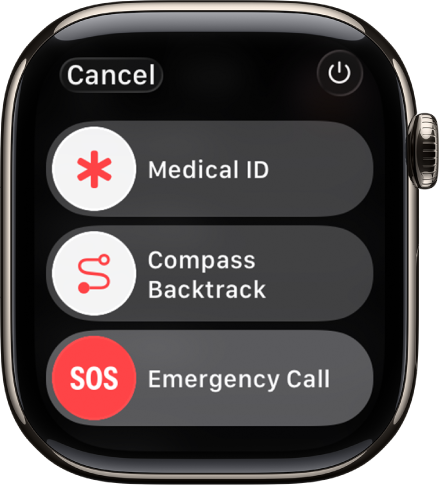
Коснитесь
 справа вверху, затем перетяните слайдер «Выключить питание» вправо.
справа вверху, затем перетяните слайдер «Выключить питание» вправо.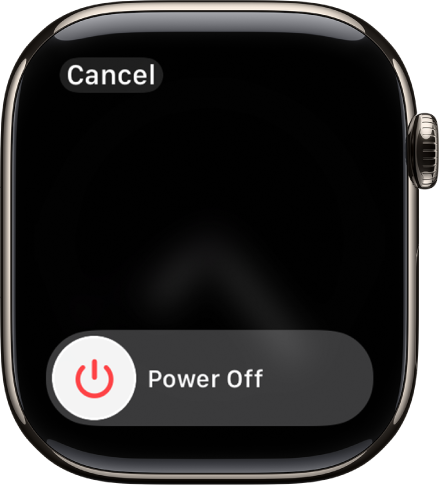
Совет. Если Ваши Apple Watch выключены, можно нажать и удерживать колесико Digital Crown, чтобы посмотреть время.